Seguramente estas cansado del sonido
tedioso que te presenta Windows al iniciar o cerrar tu
equipo
Y deseas personalizarlo poniéndole
una de tus canciones preferidas.
Con este sencillo manual podrás
personalizarlo, incluso podrás cambiar el sonido de la
papelera de reciclaje y todo proceso que emita algún
sonido.
INTRODUCCIÓN
Para empezar échale un vistazo a las
propiedades de Dispositivo de sonido y audio.
¿Cómo?
1.-Inicio
2.-Panel de control
3.-Dispositivos de sonido y
audio.
4.-Sonidos
Verás que Windows ya trae de manera
predeterminada los sonidos que conoces…
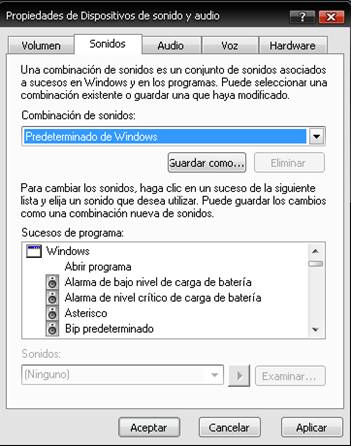
Bien ahora que ya sabes acceder a las
propiedades vamos a personalizarlos
PRIMEROS
PASOS
Necesitarás primordialmente de
programas que te ayuden a recortar las canciones, a cambiarles de
formato puesto que Windows solamente reconoce el formato
.wav
Para nuestra suerte Windows ya trae un
programa que realiza estas funciones se llama: Windows Movie
Maker. ¿Dónde está?…
1.- Ingresa a la unidad donde tengas
instalado el sistema operativo (C, D, E)
2.- Archivos de programa
3.- Movie Maker
4.-Ejecuta el icono
Una vez abierto utilizarlo es lo de
menos…
NOTA.- Para el inicio de Windows
debes tener mínimo 10 segundos de canción
(aprox).
Para el apagado debes tener mínimo
10 segundos de canción (aprox).
Para la papelera de reciclaje no hay
límite si deseas la canción entera
(aprox).
1.- Importas un archivo de audio
(Izquierda superior)

2.-Lo arrastras hasta la parte inferior
donde dice: Audio/Música
3.- Siempre tiene que estar bien a la
izquierda apegado a la barra

4.-Mueves el puntero hasta que aparezca una
biflecha de color rojo
Y la mueves a la derecha o izquierda
dependiendo para recortarla

5.-Recuerda que siempre tiene que estar
en la izquierda pegado a la barra
6.-Ahora reprodúcela y verás
que esta recortada.
7.-Ese es el proceso para recortar
canciones
8.- Una vez que tengas la canción
recortada de acuerdo al límite de tiempo
Te vas a:
Archivo
-Guardar archivo de
película
-Mi PC
-Siguiente
-Colocas el nombre y el lugar donde guardar
el archivo.
-Siguiente y siguiente…
Listo ya tienes tu canción recortada
(en formato .wma), Ahora bien" surge un problema como todo en la
vida", necesitas un programa (convertidor) que te convierta ese
formato .wma en wav.
Si no dispones de uno puedes descargarte
uno de Internet te sugiero Quintessential player (además
es un reproductor de música) por su rapidez,
también esta el Total video converter un Multiconvertidor
por excelencia o cualquiera que desees da lo
mismo.
Una vez que tengas ya tu audio convertido
en formato. Wav haces lo siguiente:
1.- Te vas a las propiedades de
Dispositivos de sonido y audio
2.-Sonidos
3.-Sucesos de programa
4.- Iniciar Windows
5.-Examinar y seleccionar tu archivo ya
convertido y aceptar.
6.-Con eso ya tienes Tu sonido de
música como inicio de Windows

Lo mismo haces para salir de
Windows
1.-En sucesos de programa
2.- Salir de Windows
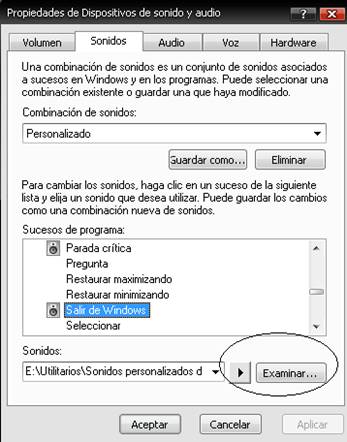
Y para la papelera de reciclaje
igualmente

Buscas Vaciar Papelera de
reciclaje.
Muy Bien y así sucesivamente para
cada archivo de sonido que desees personalizar… Bien ahora
que ya seleccionaste todo lo que quieres cambiar
Le das en guardar como, colocas el nombre
(te sugiero Personalizado) y listo aplicar y aceptar
Ahora cuando vacíes tu papelera,
enciendas o apagues tu equipo tendrás el sonido de tu
canción preferida como predeterminado…
Autor:
Marcelo Camacho Moreno
Estudiante de Ingeniería
Informática (U.A.G.R.M) Santa Cruz de la
Sierra-Bolivia
